Las redes de internet han tenido un amplio crecimiento a nivel mundial pero independiente de la capacidad de la red, su cobertura o su tipo de tecnología, siempre existirá un componente que seguirá estando presente y son las direcciones IP; ya que son el identificador de nuestra tarjeta de red ante el mundo de Internet.
Actualmente el protocolo más usado es IPv4. Debido a su uso en exceso, se está implementando Ipv6 para cubrir la alta demanda de direccionamiento IP. No obstante, sin tener en cuenta si usamos una dirección IPv4 o Ipv6 siempre existirán dos tipos de direcciones que son:
Hoy en Solvetic y a través de este tutorial explicará el proceso para configurar una dirección IP estática o dinámica en Ubuntu 18.04 y así establecer la mejor opción según sea el caso.
Con Netplan será posible configurar una interfaz de red usando la abstracción YAML y además Netplan puede trabajar junto a los demonios de red NetworkManager y networkd como interfaces para el kernel del sistema.
1. Cómo conocer las interfaces de red disponibles en el sistema para configurar dirección IP estática o DHCP en Ubuntu 18.04
En primer lugar, será necesario que tengamos conocimiento de las interfaces de red disponibles en el equipo y para ello vamos a ejecutar el siguiente comando:
ifconfig -a
Podemos ver que en este caso contamos con dos interfaces de red:
- enp0s3
- enp0s8
2. Cómo establecer una dirección IP estática en Ubuntu 18.04 (Linux)
Ahora vamos a configurar una dirección IP estática para la interfaz de red enp0s8.
Paso 1
Para ello será necesario abrir el archivo de configuración de Netplan usando cualquier editor de texto así:
sudo nano /etc/netplan/01-netcfg.yaml
sudo netplan generate
Al acceder a el archivo de configuración veremos lo siguiente:
Podemos ver que por defecto se despliega la interfaz de red activa, en este caso enp0s3, allí vamos a añadir lo siguiente bajo la sección ethernets:
enp0s8: dhcp4: no dhcp6: no addresses: [192.168.0.20/24, ] gateway4: 192.168.0.1 nameservers: addresses: [8.8.8.8, 8.8.4.4]Los campos a completar son:
En este caso usaremos servidores DNS públicos de Google.
Una vez configuremos estos valores usamos las teclas
Ctrl + O
Ctrl + X
Aplicamos los cambios usando el siguiente comando:
sudo netplan applyPodremos ejecutar de nuevo el comando ifconfig -a para visualizar que la dirección asignada haya sido aplicada de forma correcta:
3. Cómo configurar una dirección IP dinámica (DHCP) en Ubuntu 18.04
Para definir la dirección IP por DHCP, basta con acceder de nuevo a la siguiente ruta:
sudo nano /etc/netplan/01-netcfg.yaml
Allí configuramos lo siguiente:
network: version: 2 renderer: networkd ethernets: enp0s8: dhcp4: yes dhcp6: yes
Guardamos de nuevo los cambios usando las teclas siguientes:
Ctrl + O
Salimos usando usando la combinación de teclas:
Ctrl + X
Ahora, aplicamos los cambios ejecutando:
sudo netplan applyPodremos ver que se asigna una dirección IP dinámica ejecutando:
ifconfig -a
Si deseamos obtener ayuda acera del comando netplan podemos ejecutar el siguiente comando:
man netplan
Así de simple es configurar una IP por DHCP o estática en la nueva versión de Ubuntu.

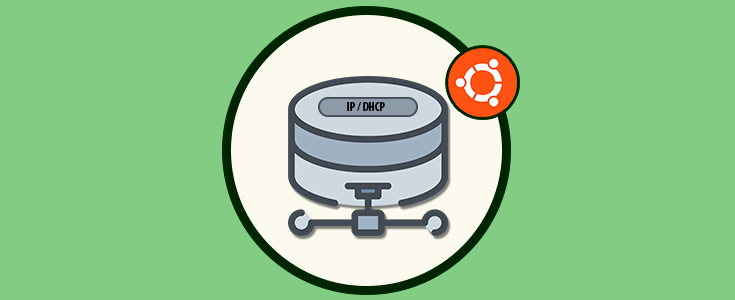
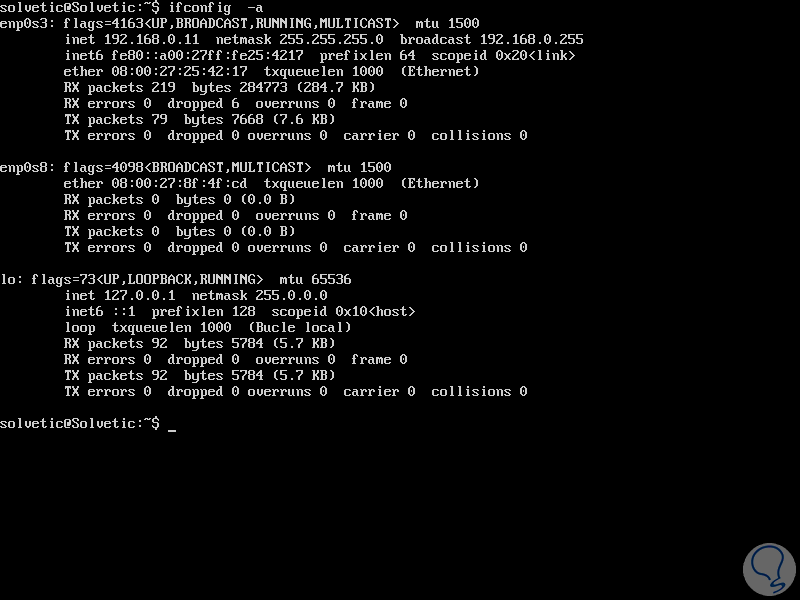

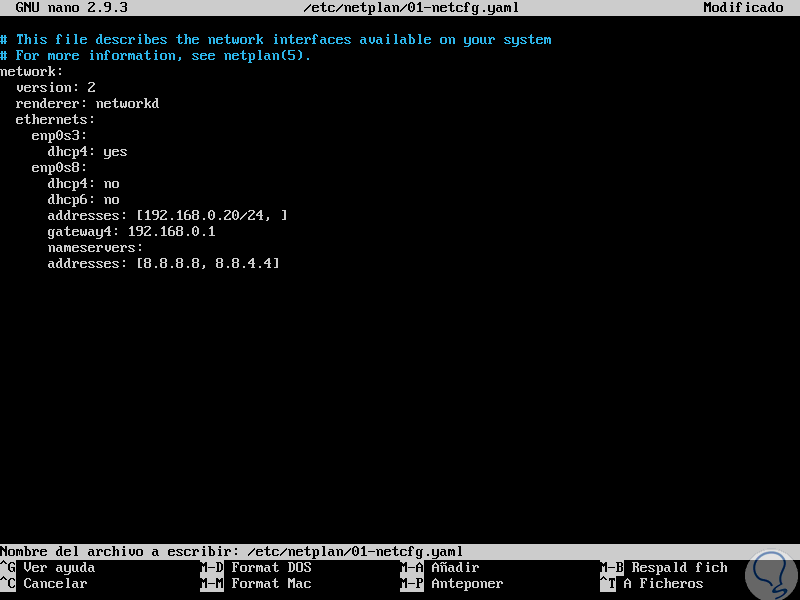
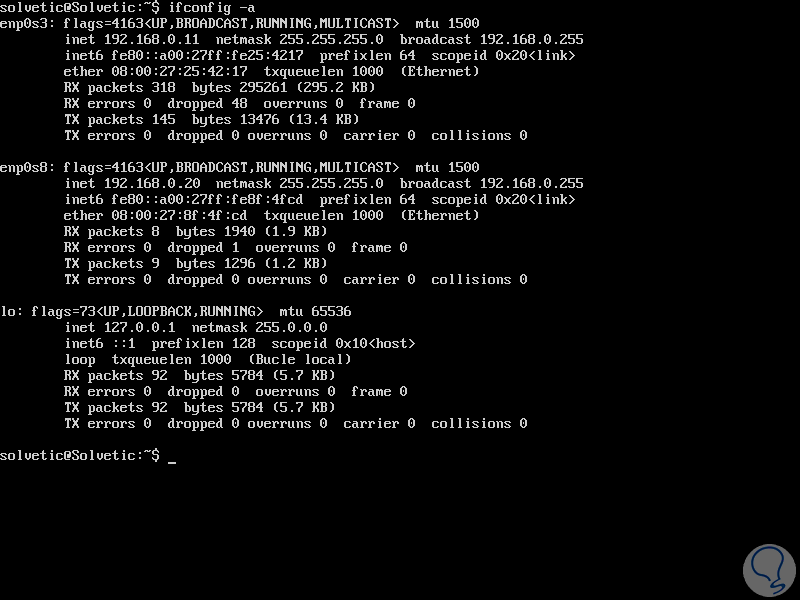
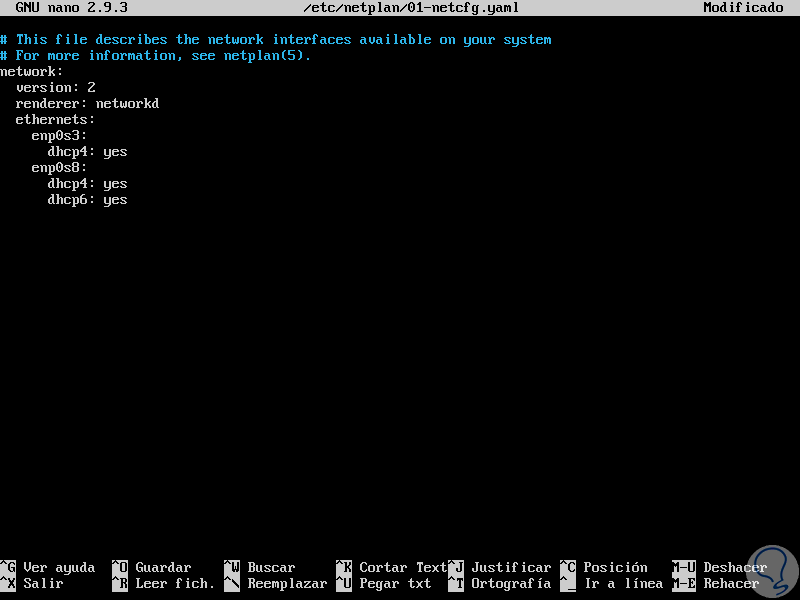
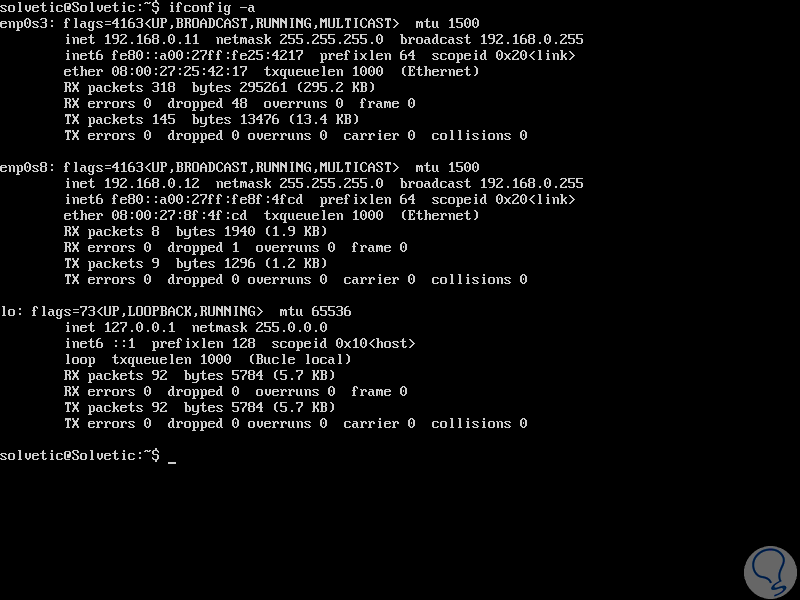
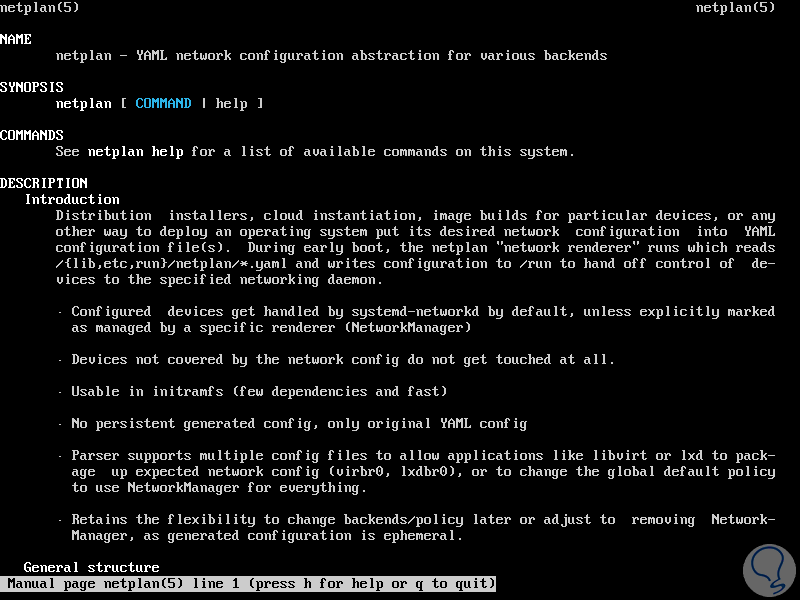
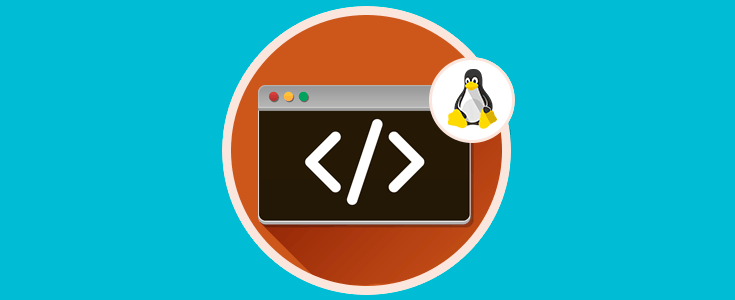



Pues no sabía yo que habían cambiado los comandos.